3.1 Настройка маршрутизатора Asus
Первоначальная настройка роутера:
Подключитесь к роутеру, желательно подключаться кабелем
Подключитесь к роутеру, желательно подключаться кабелем
- Соедините роутер и компьютер при помощи кабеля идущего в комплекте с роутером.
- Общая схема подключения отображена на рисунке ниже
- Убедитесь, что на компьютере стоит автоматическое получение ip-адреса
- Так же можно подключиться к роутеру по wi-fi, на многих современных моделях роутера wi-fi включен по умолчанию
- Стандартное название сети wi-fi и пароль к ней вы можете посмотреть в документации к роутеру или же на оборотной стороне роутера.
Зайдите в настройки роутера:
- Откройте браузер(Internet Explorer/Google Chrome/Opera/Mozilla или другой)
- В адресной строке браузера введите 192.168.1.1
Если вы в первый раз подключаете роутер или роутер после сброса откроется окно быстрых настроек
- В целях безопасности рекомендуется сменить пароль для авторизации на роутер, в качестве пароля можете использовать серийный номер устройства или установить пароль на своё усмотрение.

- Так же необходимо будет указать название wi-fi и пароль
Далее или если ваш роутер уже был настроен должна появиться страница авторизации:
- Введите логин и пароль, тот который указывали при первоначальной настройке, если первоначальная настройка не проводилась, пароль указан в документации роутера или на оборотной стороне самого роутера.(стандартные admin/admin)
Первоначально убедитесь, что стоит режим работы роутера - "беспроводной роутер".
Далее зайдите в раздел "Интернет" и убедитесь, что тип WAN-подключения стоит "Автоматический IP". Все остальные настройки должны соответствовать приведенному ниже скриншоту.
Нажмите "Применить"
Далее зайдите в раздел "Интернет" и убедитесь, что тип WAN-подключения стоит "Автоматический IP". Все остальные настройки должны соответствовать приведенному ниже скриншоту.
Нажмите "Применить"
Обратите внимание, что у нас в сети используется регистрация ваших устройств по MAC-адресу, по этому после настройки роутера, если роутер новый, потребуется регистрация MAC-адреса устройства.
Для регистрации устройства вы можете:
- Зайти в личный кабинет и зарегистрировать ваш роутер.
- Позвонить в колл-центр нашей компании и попросить любого оператора сделать это.
- Так же можно в настройках роутера нажать кнопку "Клонировать MAC", если до этого вы пользовались компьютером напрямую.
Для регистрации устройства вы можете:
- Зайти в личный кабинет и зарегистрировать ваш роутер.
- Позвонить в колл-центр нашей компании и попросить любого оператора сделать это.
- Так же можно в настройках роутера нажать кнопку "Клонировать MAC", если до этого вы пользовались компьютером напрямую.
Для настройки беспроводной сети
- Зайдите в раздел «Дополнительные настройки»→«Беспроводная сеть»
- В поле SSID укажите название Вашей сети латиницей (на английском языке)
- В поле «Метод проверки подлинности» выберите тип шифрования «WPA2-Personal»
- В поле «Предварительный ключ WPA» напишите пароль. Минимум 8 символов, латиницей(на английском языке), можно использовать цифры.
- Нажмите «Применить».
Ваш роутер настроен